Установка GitLab на Ubuntu
GitLab - это система управления репозиториями для Git. В пакет включен wiki, Web-интерфейс, а также система отслеживания ошибок. Рассмотрим настройку GitLab под Ubuntu 18.04.
Для удобства работы переходим в режим суперпользователя:
sudo su
В самом начале обновляем данные о пакетах в репозитории и компоненты системы:
apt-get update && apt-get upgrade
Устанавливаем основные пакеты:
apt-get install ca-certificates curl openssh-server
Если какие-либо компоненты уже установлены, система проигнорирует их.
Приступаем к установке.
Переходим в каталог /tmp.
cd /tmp
Скачиваем установочный скрипт для Debian/Ubuntu:
curl -LO https://packages.gitlab.com/install/repositories/gitlab/gitlab-ce/script.deb.sh
Выполняем скрипт:
bash /tmp/script.deb.sh
Программа установит недостающие пакеты, импортирует gpg-ключи, а также настроит сервер для поддержки репозиториев GitLab.
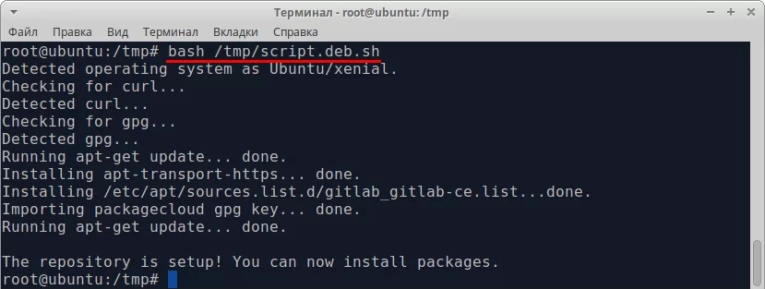
Устанавливаем актуальную версию GitLab:
apt-get install gitlab-ce
В ходе установки будет выкачано около 81 Мб пакетов.
Итоговый результат:
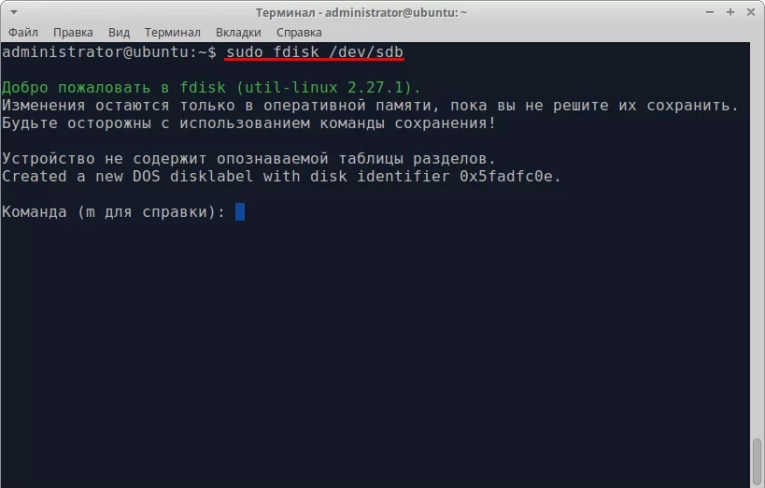
Выполняем первоначальную конфигурацию:
gitlab-ctl reconfigure
Этот процесс полностью автоматизирован. По окончании процесса в консоли будет примерно такая картина.
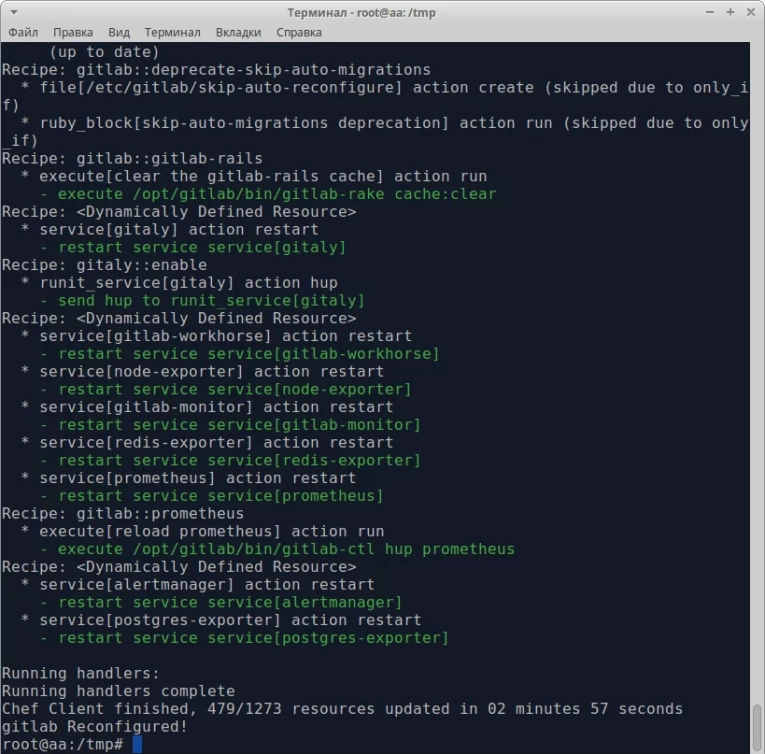
Настраиваем межсетевой экран.
Для того чтобы была возможность подключаться к GitLab извне, необходимо настроить межсетевой экран. Для этого добавляем разрешающее правило для web-порта:
iptables -A INPUT -p tcp --dport 80 -j ACCEPT
Важно! Если 80-порт вас не устраивает по каким-либо причинам, например, на этом сервере уже существует web-служба, тогда можно изменить порт. Для этого отредактируем файл:
nano /etc/gitlab/gitlab.rb
Изменяем параметр external_url. После указанного доменного имени через двоеточие (“:”) указываем номер порта, например 8080. Как пример было:
external_url ‘http://gitlab.example.com’
Стало:
external_url ‘http://gitlab.example.com:8080’
При первом переходе по адресу сервера, web-интерфейс предложит установить пароль для учетной записи администратора.
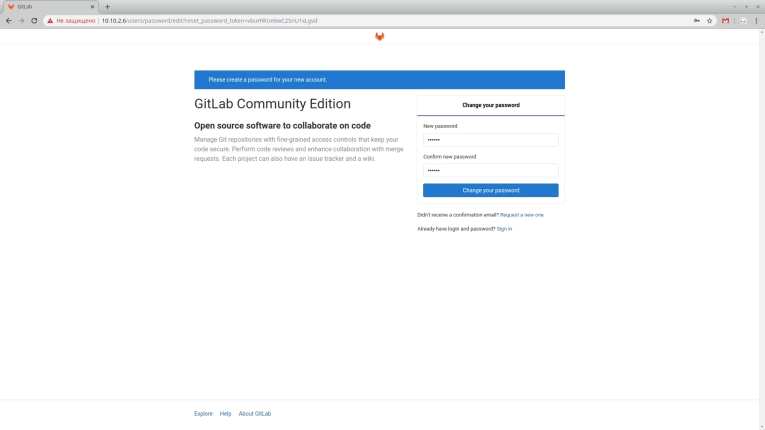
После ввода пароля и его подтверждения, вы будете перенаправлены на страницу авторизации. Вводим имя пользователя root и пароль из пункта выше.
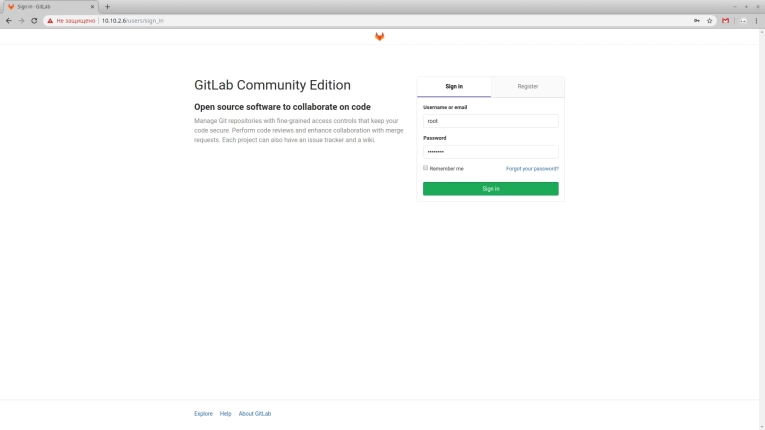
Настроим правила регистрации. Переходим в Admin Area.
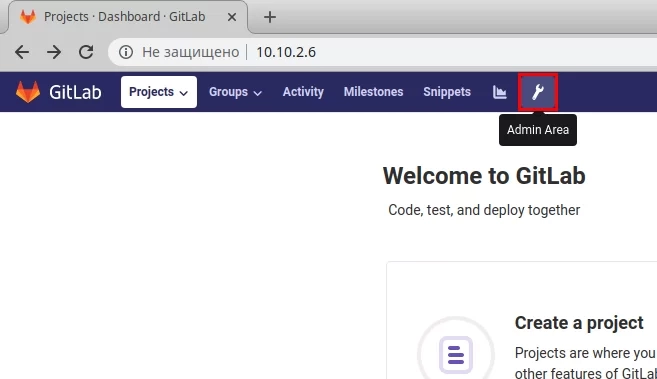
Затем, в боковом меню открываем настройки (Settings). Далее General. Напротив пункта Sign-up restrictions кликаем по кнопке Expand. Проверяем наличие галки Sign-up enabled. Данный параметр разрешает регистрацию.
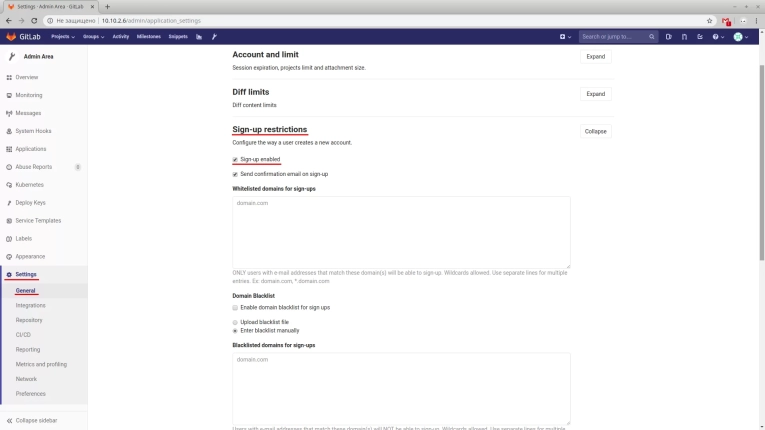
Важно! Чтобы пользователи могли получать письма при регистрации на сервере необходимо настроить агент передачи электронной почты.
Остались вопросы?
Задайте их нашему эксперту и получите квалифицированную консультацию